win11系统怎么退回win10使用[多图]
教程之家
Win11
win11系统是微软目前最新的推出的一个操作系统,目前已经有了预览版,正式版还没推出。有不少小伙伴在给自己的电脑安装了win11系统后发现有些问题导致运行并不顺畅,因此想要将win11退回win10系统使用。下面小编来跟大家说说win11系统怎么退回win10使用的教程,希望能帮助到大家。
工具/原料:笔记本电脑
系统版本:windows11
品牌型号:联想
1、win+i组合键唤出“设置”对话框,点击“系统”,在右边的工具栏下拉,找到“恢复”选项并点击。
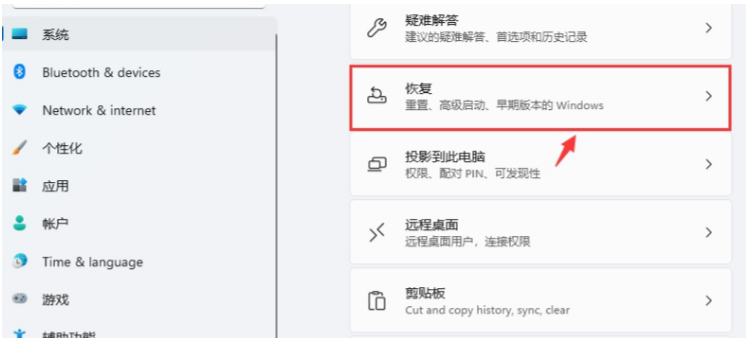
2、弹出“回退到早期版本窗口”准备中,耐心等待。
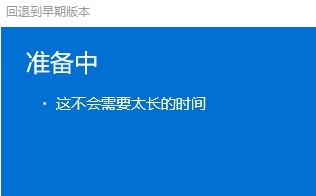
3、选择退回win10系统的原因,然后点击“下一页”。
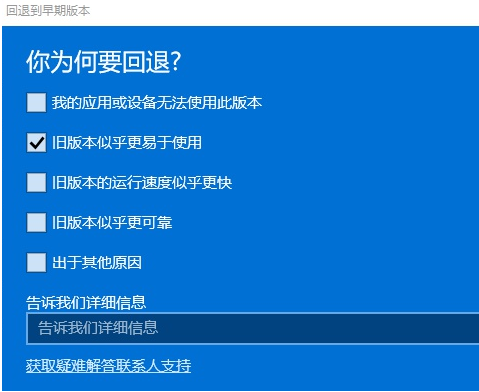
4、弹出“回退到早期版本窗口”要检查更新吗,点击“不,谢谢”。
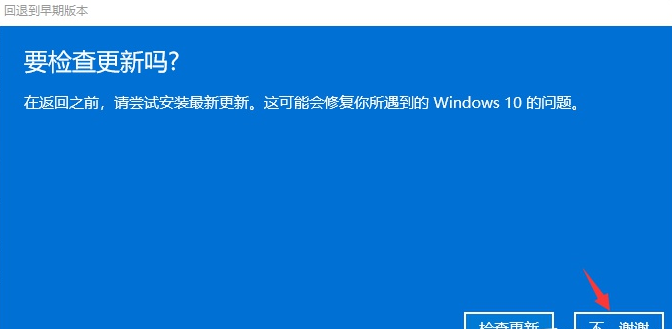
5、弹出“回退到早期版本窗口”你需要了解的内容,点击“下一页”。
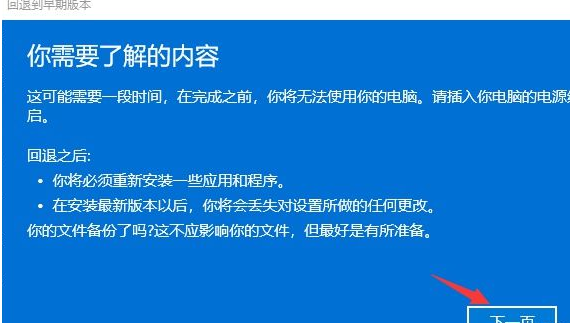
6、弹出“回退到早期版本窗口”不要被锁定,点击“下一页”。
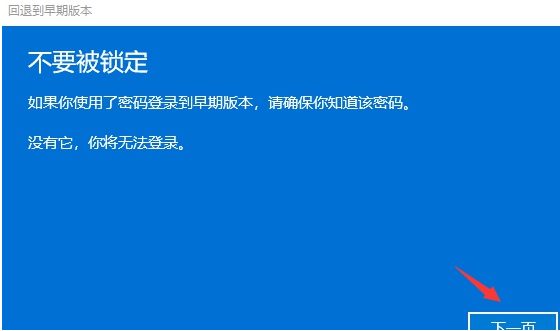
7、点击“回退到早期版本”,等待系统执行降级操作。
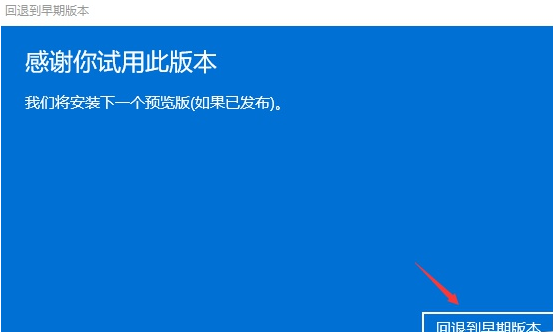
总结:
1、win+i组合键唤出“设置”对话框,点击“系统”,在右边的工具栏下拉,找到“恢复”选项并点击。
2、弹出“回退到早期版本窗口”准备中,耐心等待。
3、选择退回win10系统的原因,然后点击“下一页”。
4、弹出“回退到早期版本窗口”要检查更新吗,点击“不,谢谢”。
5、弹出“回退到早期版本窗口”你需要了解的内容,点击“下一页”。
6、弹出“回退到早期版本窗口”不要被锁定,点击“下一页”。
7、点击“回退到早期版本”,等待系统执行降级操作。
![微软新系统win11发布了吗[多图]](https://img.jiaochengzhijia.com/uploadfile/2022/1224/20221224204853627.png@crop@160x90.png)
![参加win11内测的方法[多图]](https://img.jiaochengzhijia.com/uploadfile/2022/1224/20221224102452534.png@crop@160x90.png)
![怎么安装正版win11[多图]](https://img.jiaochengzhijia.com/uploadfile/2022/1223/20221223200051981.jpg@crop@160x90.jpg)
![3代酷睿装win11教程[多图]](https://img.jiaochengzhijia.com/uploadfile/2022/1222/20221222231250862.png@crop@160x90.png)
![win11release preview是什么 win11release preview频道详细介绍[多图]](https://img.jiaochengzhijia.com/uploadfile/2021/0817/20210817235150335.jpg@crop@160x90.jpg)
![电脑怎么重装系统win11正版[多图]](https://img.jiaochengzhijia.com/uploadfile/2022/0328/20220328193726291.png@crop@240x180.png)
![安装win11系统有什么要求[多图]](https://img.jiaochengzhijia.com/uploadfile/2022/0914/20220914054932845.png@crop@240x180.png)
![win11鼠标灵敏度怎么调整教程图解[多图]](https://img.jiaochengzhijia.com/uploadfile/2022/0404/20220404225515302.png@crop@240x180.png)
![win11玩不了lol怎么办 win11玩不了lol解决教程[多图]](https://img.jiaochengzhijia.com/uploadfile/2021/0804/20210804073012314.jpg@crop@240x180.jpg)